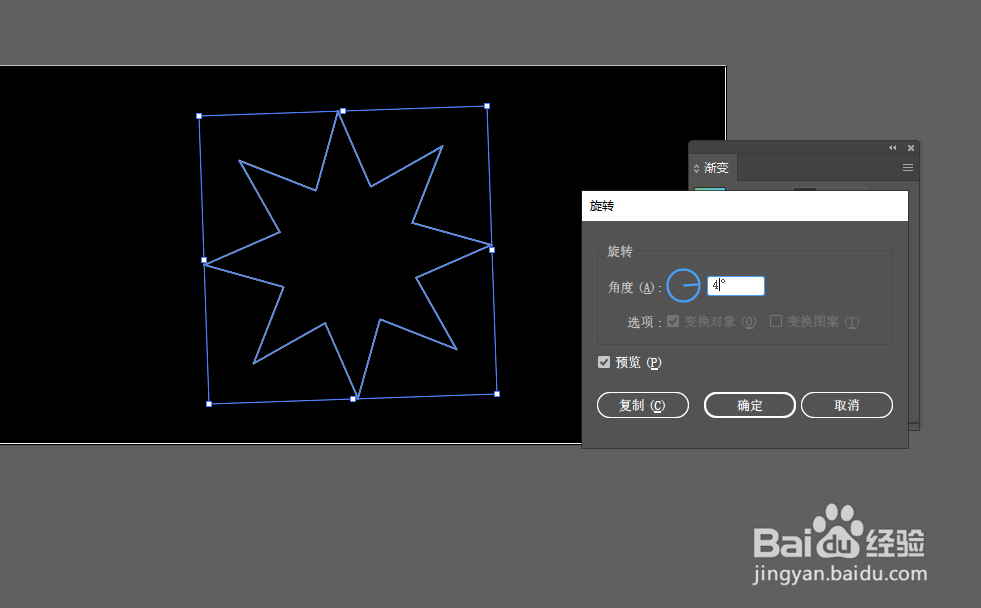adobe illustrator怎么做出好看的纹理效果
1、首先我们打开软件,新建一个800x400像素的画布(如图)。
2、选择矩形工具绘制一个黑色的背景色值为#231815(如图)。
3、选择心形工具(如图)。
4、选择工具后在画布中间鼠标点击左键,在弹出的对话框中角点数选择为8,然后绘制图形。(如图)。
5、去掉填充,把边框设计为渐变(如图)
6、选中形状鼠标右键键,依次选择“变换”“旋转”。
7、在旋转面板中旋转角度为3°,然后点击“复制”按钮(如图)。
8、点击完成后再继续按键盘快捷键Ctrl+D,复制复制8-10步完成(如图)。
9、总结1、新建画布2、填充讳求藜派背景3、选择工具4、设置工具参数5、设置渐变6、选择变换7、调整变换角度8、复制完成
声明:本网站引用、摘录或转载内容仅供网站访问者交流或参考,不代表本站立场,如存在版权或非法内容,请联系站长删除,联系邮箱:site.kefu@qq.com。
阅读量:58
阅读量:26
阅读量:49
阅读量:69
阅读量:60